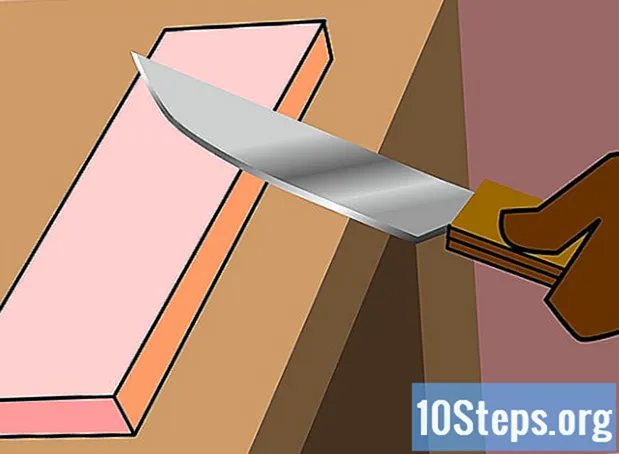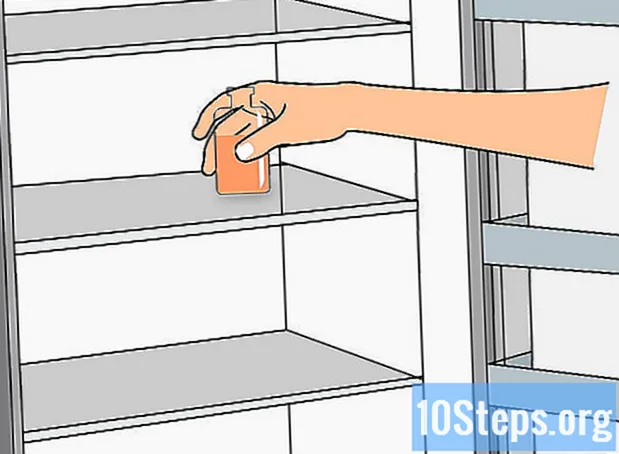Sadržaj
Vraćanje iPada je rješenje za različite situacije. Bilo da donirate svoj iPad prijatelju ili članu obitelji, prodajete uređaj ili pokušavate riješiti virus u posljednjem robu, uvijek možete računati na obnovu kako biste riješili problem.Vraćanjem iPada vratit će se uređaj na njegove tvorničke postavke, a istovremeno će se instalirati i najnovija inačica Appleovog softvera. Možete obnoviti svoj iPad u bilo kojem trenutku pomoću iTunes-a na računalu.
koraci
Metoda 1 od 2: Obnavljanje iPada
Ako je vaš iPad potpuno nefunkcionalan, čak i nakon forsiranja ponovnog pokretanja, vraćanje uređaja pomoću "načina oporavka" može ga natjerati da radi. Ako iPad nema funkcionalni gumb "Početna", kliknite ovdje.

Spojite USB kabel s iPada na računalo, ali nemojte spajati iPad.
Otvorite iTunes.

Pritisnite i držite gumb Home na iPadu.
Pritiskom na tipku "Home" povežite iPad na kabel.

Držite pritisnutu tipku "Home" dok se iTunes logotip ne pojavi na iPadu.
Kliknite unutra.U redu u okviru koji se prikazuje u iTunesu.
Kliknite unutra.Vrati iPad .... Kliknite Vrati za potvrdu.
Pričekajte dok se postupak obnove ne završi. To može potrajati nekoliko minuta.
Vratite se iz sigurnosne kopije ili konfigurirajte kao novi ipad. Nakon dovršetka obnove imat ćete mogućnost vraćanja prethodne sigurnosne kopije pohranjene na vašem računalu ili konfiguriranja iPada kao novog uređaja.
Prijavite se pomoću Apple ID-a. Nakon što vratite svoj iPad, za preuzimanje aplikacija potrebno je da se prijavite pomoću Apple ID-a.
- Otvorite konfiguraciju aplikacije.
- Dodirnite opciju "iTunes & App Store".
- Unesite svoje Apple ID podatke i dodirnite "Prijava".
Metoda 2 od 2: Vraćanje iPada bez funkcionalnog gumba "Početna"
Ako pokušavate obnoviti iPad, ali nemate radni gumb "Početna", pomoću besplatnog uslužnog programa možete iPad prisiliti na način oporavka.
Preuzmite RecBoot na svoje računalo. Ovo je besplatni uslužni program za Windows i OSX. Ovaj će vam program omogućiti da iPad prebacite u način oporavka bez korištenja gumba Početna.
Pokrenite RecBoot.
Pomoću USB kabela spojite iPad na računalo.
Kliknite unutra.Unesite oporavak u prozoru RecBoot.
Otvorite iTines.
Kliknite unutra.u redu u okviru koji se prikazuje u iTunesu.
Kliknite unutra.Vrati iPad .... Kliknite Vrati za potvrdu.
Pričekajte dok se postupak obnove ne završi. To može trajati nekoliko minuta.
Vratite se iz sigurnosne kopije ili konfigurirajte kao novi iPad. Nakon dovršetka obnove imat ćete mogućnost vraćanja prethodne sigurnosne kopije pohranjene na vašem računalu ili konfiguriranja iPada kao novog uređaja.
Prijavite se pomoću Apple ID-a. Nakon što vratite svoj iPad, za preuzimanje aplikacija potrebno je prijaviti se sa svojim Apple ID-om.
- Otvorite konfiguraciju aplikacije.
- Dodirnite opciju "iTunes & App Store".
- Unesite svoje Apple ID podatke i dodirnite "Prijava".
Savjet
- Vratite iPad ako ga namjeravate prodati ili dati nekom drugom. Vraćanjem uređaja izbrisat ćete i izbrisati sve vaše osobne podatke, a to će spriječiti treće strane da pristupe vašim podacima.